Mới đây hãng Apple cho ra mắt trang web về Dữ liệu và Quyền riêng tư, cho phép người dùng tải xuống các thông tin trong tài khoản Apple ID của mình mà công ty đã thu thập. Thực tế việc cho phép người dùng tải dữ liệu cá nhân đã có mặt trên Google và Facebook từ lâu.
Những dữ liệu mà bạn có thể biết bao gồm thông tin Apple ID, thiết bị, hoạt động trên App Store, lịch sử AppleCare, sở thích mua sắm online và tất cả dữ liệu lưu trên iCloud hay lịch sử bảo hành tại AppCare. Tính năng xem dữ liệu và website Dữ liệu và Quyền riêng tư Apple ID mới chỉ hoạt động tại khu vực Châu Âu, nhằm tuân thủ Quy định Bảo vệ Dữ liệu Phổ Quát (GDPR) của Liên Minh Châu Âu (EU). Những khu vực khác sẽ được triển khai thời gian tới.
- Làm thế nào để thay đổi mật khẩu Apple ID?
- Các lỗi khi sử dụng tài khoản iCloud (Apple ID)
- Hướng dẫn kiểm tra độ chai pin của iPhone, iPad chính xác 100% bằng dữ liệu phân tích của Apple
Hướng dẫn tải dữ liệu cá nhân trên Apple ID
Bước 1:
Bạn truy cập vào trang Dữ liệu và Quyền riêng tư của Apple theo link bên dưới và đăng nhập tài khoản Apple ID muốn tải dữ liệu.

Bước 2:
Tiếp đó sẽ có một mã 6 chữ số được gửi về thiết bị đang sử dụng tài khoản Apple ID mà bạn mới nhập bên trên. Hãy nhập mã xác nhận đó vào giao diện như hình.
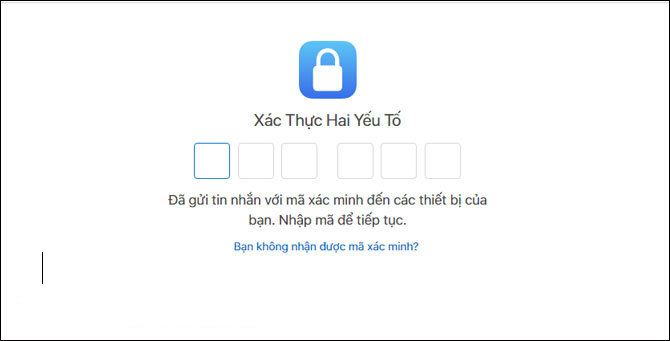
Bước 3:
Xuất hiện giao diện mới nhấn tiếp vào nút Tiếp tục ở bên dưới ở phần ID Apple & Quyền Riêng Tư.
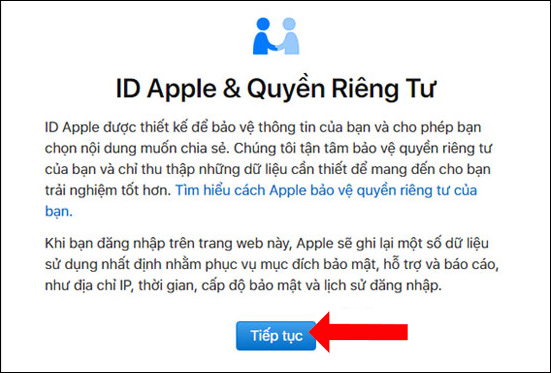
Trong giao diện Manage your data, tại phần Obtain a copy of your data hãy bấm Get Started.
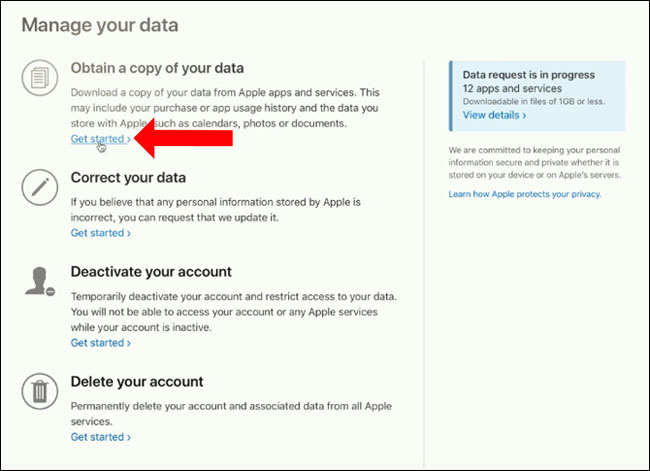
Bước 4:
Bấm tiếp vào Select All để chọn tất cả những dữ liệu bạn muốn tải về, hoặc bạn có thể tùy chọn những dữ liệu riêng bằng cách tích chọn vào từng mục. Những dữ liệu tải xuống sẽ gồm các thông tin:
- Thông tin hoạt động và sử dụng ứng dụng dưới dạng bảng tính hoặc tệp ở định dạng JSON, CSV XML hoặc PDF.
- Tài liệu, ảnh và video ở định dạng gốc.
- Danh bạ, lịch, dấu trang và email ở định dạng VCF, ICS, HTML hoặc EML.
Những dữ liệu không thu thập gồm:
- Ứng dụng, sách, phim, chương trình truyền hình hoặc nhạc đã mua
- Lịch sử giao dịch của Cửa hàng trực tuyến Apple và lịch sử truyền thông Marketing.
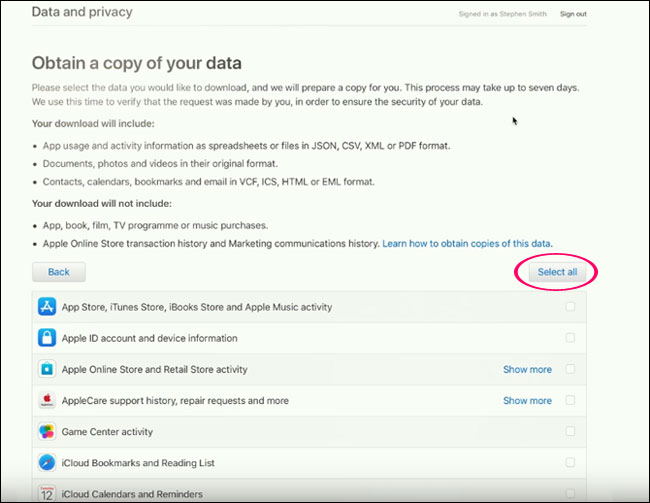
Tiếp tục ở bên dưới Apple sẽ chia thành những dữ liệu khác nhau, bên trên là những file có dung lượng thấp, từ dưới dòng The following items may be large and take a long time to download là những mục có dung lượng lớn và cần thời gian để tải xuống. Phần này chủ yếu gồm hình ảnh, email, tài liệu đã lưu trên iCloud.
Nhấn Continue bên dưới để tiếp tục.
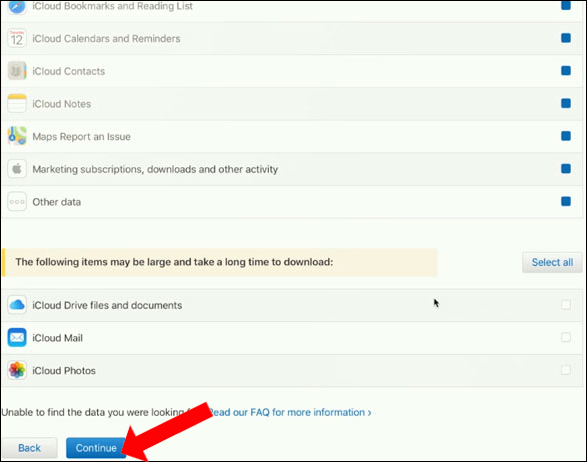
Bước 5:
Người dùng sẽ được lựa chọn dung lượng cho tập tin để thuận tiện tải dữ liệu xuống, khoảng từ 1 GB đến 25 GB.
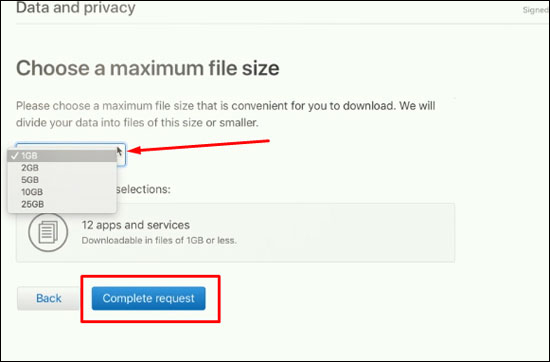
Như vậy khi dữ liệu sẵn sàng tải xuống thì Apple sẽ gửi thông báo tới bạn qua email đã đăng nhập trên trang. Việc nhận thông báo sẽ chờ trong vòng khoảng 1 tuần kể từ khi yêu cầu tải dữ liệu. Apple sẽ xác minh có đúng tài khoản của bạn đã yêu cầu tải xuống để đảm bảo tính bảo mật dữ liệu.
Trên trang cũng sẽ có thông báo Apple đang trong quá trình kiểm tra dữ liệu tài khoản của bạn.
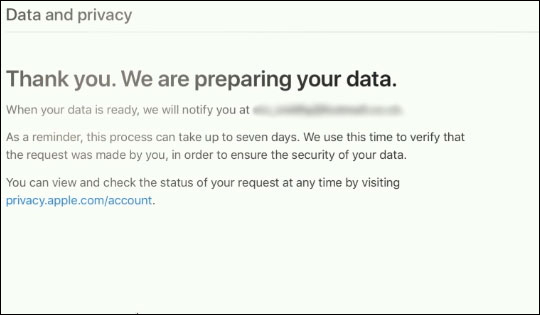
Với những thông tin đã xóa, người dùng không thể tải xuống các dữ liệu đó. Bên cạnh tính năng cho phép tải dữ liệu cá nhân, Apple cũng cung cấp tùy chọn để bạn xóa thông tin của mình. Cũng sẽ mất đến 1 tuần để công ty phê duyệt yêu cầu.
Xem thêm:
- Hướng dẫn cách gửi yêu cầu Apple kiểm tra pin iPhone từ xa, không cần đến trung tâm bảo hành
- Kích hoạt xác minh 2 lớp để bảo mật tài khoản Apple ID
- Cách sao lưu dữ liệu trên Apple Watch
Chúc các bạn thực hiện thành công!
 Công nghệ
Công nghệ  AI
AI  Windows
Windows  iPhone
iPhone  Android
Android  Học IT
Học IT  Download
Download  Tiện ích
Tiện ích  Khoa học
Khoa học  Game
Game  Làng CN
Làng CN  Ứng dụng
Ứng dụng 



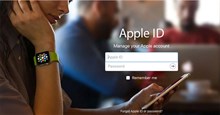












 Linux
Linux  Đồng hồ thông minh
Đồng hồ thông minh  macOS
macOS  Chụp ảnh - Quay phim
Chụp ảnh - Quay phim  Thủ thuật SEO
Thủ thuật SEO  Phần cứng
Phần cứng  Kiến thức cơ bản
Kiến thức cơ bản  Lập trình
Lập trình  Dịch vụ công trực tuyến
Dịch vụ công trực tuyến  Dịch vụ nhà mạng
Dịch vụ nhà mạng  Quiz công nghệ
Quiz công nghệ  Microsoft Word 2016
Microsoft Word 2016  Microsoft Word 2013
Microsoft Word 2013  Microsoft Word 2007
Microsoft Word 2007  Microsoft Excel 2019
Microsoft Excel 2019  Microsoft Excel 2016
Microsoft Excel 2016  Microsoft PowerPoint 2019
Microsoft PowerPoint 2019  Google Sheets
Google Sheets  Học Photoshop
Học Photoshop  Lập trình Scratch
Lập trình Scratch  Bootstrap
Bootstrap  Năng suất
Năng suất  Game - Trò chơi
Game - Trò chơi  Hệ thống
Hệ thống  Thiết kế & Đồ họa
Thiết kế & Đồ họa  Internet
Internet  Bảo mật, Antivirus
Bảo mật, Antivirus  Doanh nghiệp
Doanh nghiệp  Ảnh & Video
Ảnh & Video  Giải trí & Âm nhạc
Giải trí & Âm nhạc  Mạng xã hội
Mạng xã hội  Lập trình
Lập trình  Giáo dục - Học tập
Giáo dục - Học tập  Lối sống
Lối sống  Tài chính & Mua sắm
Tài chính & Mua sắm  AI Trí tuệ nhân tạo
AI Trí tuệ nhân tạo  ChatGPT
ChatGPT  Gemini
Gemini  Điện máy
Điện máy  Tivi
Tivi  Tủ lạnh
Tủ lạnh  Điều hòa
Điều hòa  Máy giặt
Máy giặt  Cuộc sống
Cuộc sống  TOP
TOP  Kỹ năng
Kỹ năng  Món ngon mỗi ngày
Món ngon mỗi ngày  Nuôi dạy con
Nuôi dạy con  Mẹo vặt
Mẹo vặt  Phim ảnh, Truyện
Phim ảnh, Truyện  Làm đẹp
Làm đẹp  DIY - Handmade
DIY - Handmade  Du lịch
Du lịch  Quà tặng
Quà tặng  Giải trí
Giải trí  Là gì?
Là gì?  Nhà đẹp
Nhà đẹp  Giáng sinh - Noel
Giáng sinh - Noel  Hướng dẫn
Hướng dẫn  Ô tô, Xe máy
Ô tô, Xe máy  Tấn công mạng
Tấn công mạng  Chuyện công nghệ
Chuyện công nghệ  Công nghệ mới
Công nghệ mới  Trí tuệ Thiên tài
Trí tuệ Thiên tài